So reparieren Sie „PIN to Start -Menü“, das Problem in Windows 10 nicht funktioniert
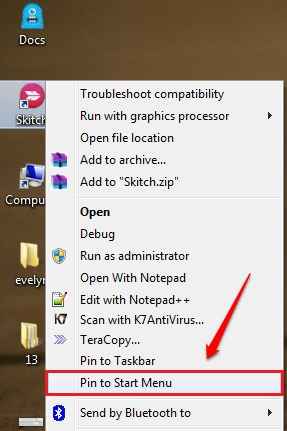
- 4551
- 555
- Janin Pletsch
So reparieren Sie „PIN to Start -Menü“, das Problem in Windows 10 nicht funktioniert:- Ans Startmenü anheften ist eine Option im rechten Klick -Kontextmenü der Dateien verfügbar. Dies ist eine sehr nützliche Option für den schnellen Zugriff. Aber manchmal könnten Sie sich dem Thema stellen Ans Startmenü anheften nicht funktionieren oder die Ans Startmenü anheften Option, die derzeit nicht verfügbar oder ausgegraut ist. In solchen Fällen können Sie die beiden unten erläuterten Methoden ausprobieren:
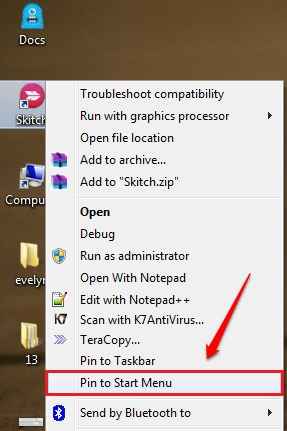
Methode 1 - Durch Änderungen im Registrierungseditor vornehmen
Diese Methode beinhaltet die Änderung der Registrierungseinträge. Es wird daher dringend empfohlen, einen Systemwiederherstellungspunkt zu erstellen, bevor Sie die folgenden Schritte ausführen, um auf der sichereren Seite zu sein. Sie können in unserem Artikel zum Thema zum Erstellen von Wiederherstellungspunkten in Windows 10 eine Schritt -für -Schritt -Anleitung für dasselbe verweisen.SCHRITT 1
- Drücken Sie Win+r Schlüssel zusammen, um die zu öffnen Laufen Dialogbox. Wenn es sich öffnet, tippen Sie ein reflikt und schlagen Eingeben Taste.
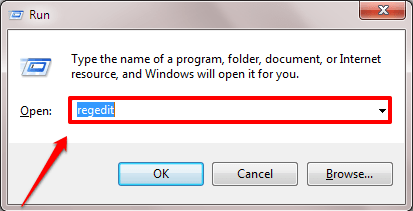
SCHRITT 2
- Der Registierungseditor Fenster öffnet sich. Als nächstes müssen Sie zum folgenden Weg navigieren:
HKEY_LOCAL_MACHINE \ Software \ Microsoft \ Windows \ Currentversion \ Policies \ Explorer
- Sobald Sie sich auf dem angegebenen Pfad befinden, stellen Sie sicher, dass der Pfad korrekt ist, wie im unten angegebenen Screenshot gezeigt. Markieren Sie die Forscher Schlüssel durch einzelne Klicken darauf. Suchen Sie nun nach einem DWORD -Wert mit dem Namen NOCHANGESTARTMENU im rechten Fensterscheibe. Wenn Sie es nicht finden können, können Sie überspringen SCHRITT 3 und goto SCHRITT 4. Ansonsten, wenn es ein Dword mit dem Namen gibt NOCHANGESTARTMENU, Dann müssen Sie es entweder löschen oder seine ändern Messwert. Um das DWORD zu löschen, klicken Sie mit der rechten Maustaste darauf und klicken Sie auf die Löschen Möglichkeit.

SCHRITT 3
- Wenn Sie es vorziehen, seine zu ändern Messwert, Dann doppelklicken Sie auf NOCHANGESTARTMENU. Eingeben 0 als Wert in der Messwert Feld. Schlag OK Taste.

SCHRITT 4
- Navigieren Sie als nächstes zu dem unten angegebenen Weg:
HKEY_LOCAL_MACHINE \ Software \ Richtlinien \ Microsoft \ Windows \ Explorer
- Stellen Sie sicher, dass der Pfad korrekt ist. Markieren Sie die Forscher Schlüssel, indem Sie darauf klicken. Im rechten Fensterbereich der Forscher Schlüssel, suchen Sie nach einem DWORD mit dem Namen LockedStartLayout. Wenn es kein solches Dort gibt, ist nichts zu tun. Ansonsten, wenn es das DWORD gibt LockedStartLayout, Dann müssen Sie es dann entweder löschen oder es ändern Messwert. Klicken Sie zum Löschen mit der rechten Maustaste auf das DWORD LockedStartLayout und schlage die Löschen Möglichkeit. Oder wenn Sie es vorziehen, die zu ändern Messwert Über das Löschen klicken Sie dann auf das DWORD LockedStartLayout und eintreten 0 als Wert in der Messwert Feld.
 Das ist es. Starten Sie das System neu, damit die Änderungen übernehmen können. Sehen Sie, ob die Ans Startmenü anheften Funktioniert/ funktioniert jetzt in den Menüoptionen der Rechtsklick-Kontext-Menüoptionen.
Das ist es. Starten Sie das System neu, damit die Änderungen übernehmen können. Sehen Sie, ob die Ans Startmenü anheften Funktioniert/ funktioniert jetzt in den Menüoptionen der Rechtsklick-Kontext-Menüoptionen. Methode 2 - Übereingabeaufforderung
Wenn die erste Methode das Problem für Sie nicht löst, gehen wir zum zweiten an. Die folgenden Schritte werden die erneut registrieren Shell32.DLL Datei, die das Problem lösen soll.SCHRITT 1
- Öffnen Sie zunächst die Eingabeaufforderung Im Administratormodus. Dafür tippen Sie an CMD zur Windows -Suche und wann Eingabeaufforderung Klicken Sie in den Suchergebnissen mit der rechten Maustaste darauf und wählen Sie Als Administrator ausführen Möglichkeit.

SCHRITT 2
- Im erhöhten Eingabeaufforderung, Geben Sie den folgenden Befehl ein oder kopieren Sie den Befehl ein und drücken Sie die Eingabetaste ein.
-
Regsvr32 /i Shell32.DLL
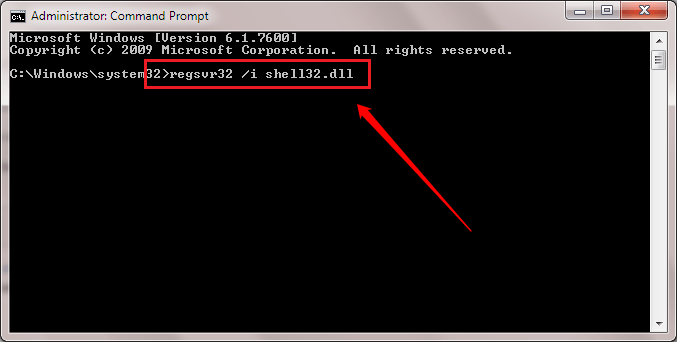
SCHRITT 3
- Sie erhalten dann eine Erfolgsnachricht wie die im folgende Screenshot gezeigte. Das ist es. Versuchen Sie, ob die Ans Startmenü anheften Die Option funktioniert jetzt für Sie. Wenn dies nicht der Fall ist, starten Sie das System neu und überprüfen Sie erneut.
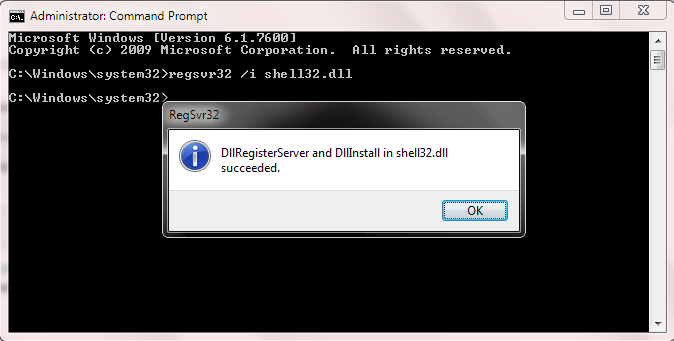
Ich hoffe, eine der oben genannten Methoden hat Ihr Problem gelöst. Wenn Ihr Problem immer noch nicht behoben ist, hinterlassen Sie bitte Kommentare, wir helfen gerne, helfen uns gerne weiter. Bleiben Sie dran für weitere Tricks, Tipps und Hacks.
- « So erstellen Sie Google -Warnungen ! Ein vollständiger Leitfaden
- So verhindern Sie, dass Websites Ihren Standort durch Deaktivieren der Geolokalisierung verfolgen »

